Kako iskati v sistemu Windows 11: vse, kar morate vedeti

Windows 11 ponuja izboljšano iskanje, ki je hitrejše in učinkovitejše. Odkrijte, kako kar najbolje izkoristiti iskanje v Windows 11.
Na milijone naprav poganja najbolj razširjen mobilni operacijski sistem Android. Ker gre za najpogosteje uporabljan mobilni operacijski sistem, želijo hekerji iz teh telefonov ukrasti finančne in občutljive podatke. Čeprav lahko hekerji uporabijo različne metode za pridobitev vaših občutljivih podatkov, je keylogger najbolj znan.
Kaj je Keylogger za Android?

Zapisovalniki tipk za Android so le kosi programske opreme, zasnovani za beleženje vaših pritiskov na tipke, podobno kot računalniški zapisovalniki tipk. Hekerji lahko na daljavo ali prikrito namestijo keylogger na vaš pametni telefon, ki jim bo omogočil dostop do vseh vaših podatkov, vključno z gesli, zapisi klicev, besedilnimi sporočili, zapiski, ki ste jih shranili, in zgodovino brskanja.
Keyloggerje pogosto distribuirajo hekerji z uporabo aplikacij na tipkovnici. Zato vam svetujemo, da ostanete pri izvornih aplikacijah za tipkovnico in se izogibate tistim tretjih oseb. Nekaj najboljših tehnik za iskanje in odstranjevanje zapisovalcev tipk iz pametnih telefonov Android je zajetih v tej objavi.
Kakšni so opozorilni znaki Android Keyloggerja?

Če je Keylogger že nameščen, boste na telefonu morda opazili določene znake. Spodaj so našteti najbolj tipični indikatorji, ki jih prikazuje telefon s zapisovalnikom tipk.
To so simptomi keyloggerjev v napravah Android. Če opazite te simptome, morate sprejeti ustrezne varnostne ukrepe, da se znebite zapisovalcev tipk.
Kako poiskati in odstraniti skrite zapisovalnike tipk Android?
Najboljše tehnike za iskanje in odstranjevanje prikritih zapisovalcev tipk iz vaše naprave Android so navedene spodaj. Zdaj pa poglejmo, kako se znebiti skritih zapisovalcev tipk Android.
1. način: poiščite referenco
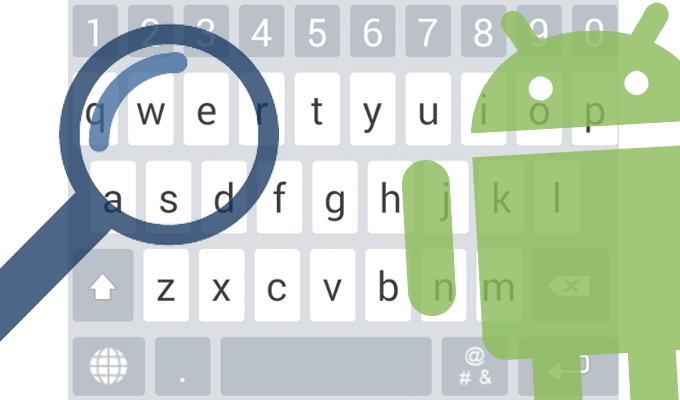
Začeti morate z razumevanjem, kako se keyloggerji infiltrirajo v pametne telefone. Obstajata dva možna scenarija: nekdo je uporabil vaš pametni telefon in dodal zlonamerno kodo ali pa so imele aplikacije tretjih oseb, ki ste jih prenesli, zlonamerno programsko opremo in zapisovalnike tipk. Morate analizirati, ali kaj od tega povzroča sum. To je najbolj preprosta tehnika, s katero lahko odstranite aplikacije drugih proizvajalcev in preverite, ali se simptomi znova pojavijo.
Preberite tudi: Različni načini za odstranitev aplikacij za Android
2. način: preglejte vse nenavadne dejavnosti
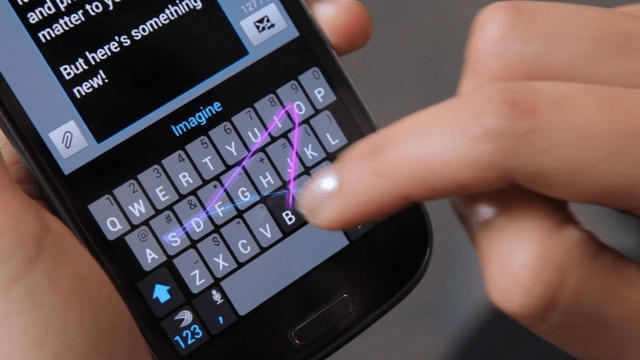
Drugič, preglejte svoj pripomoček za kaj čudnega ali sumljivega. Skript lahko na primer pogosto prisili vašo napravo, da se znova zažene, ali pa lahko povzroči, da se na zaslonu prikažejo številke. Poleg tega bi morali iskati dvomljive aplikacije. To je znak, da so zapisovalci tipk prevzeli nadzor nad vašo napravo, če se zgodi kaj podobnega.
Preberite tudi: teh 14 aplikacij za Android vsebuje nevarno zlonamerno programsko opremo – Takoj izbrišite
3. način: Uporabite zaščito pred zlonamerno programsko opremo
Za iskanje virusov uporabite protivirusni program. Izbrišite vso zlonamerno programsko opremo, ki jo odkrije protivirusna programska oprema. Poiščite prizadeto aplikacijo, ki porabi veliko podatkov, tudi ko deluje v ozadju. Ko odstranite to aplikacijo, znova zaženite pripomoček.
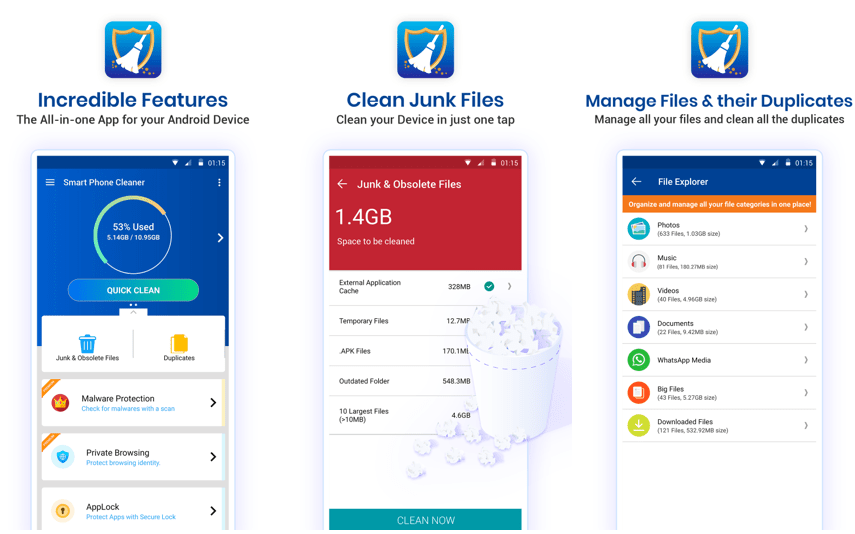
Namestite ustrezen program proti zlonamerni programski opremi, potem ko izbrišete keylogger ali vohunsko aplikacijo. Priporočamo uporabo aplikacije Smart Phone Cleaner , ki je aplikacija za optimizacijo sistema Android. Zagotavlja tudi hiter pregledovalnik čiščenja in smeti z enim klikom, ki z glavno nadzorno ploščo hitro obravnava Android v eni potezi. Smart Phone Cleaner podjetja Systweak Software je najboljši način za organiziranje, nadzor in zaščito vašega telefona.
Preberite tudi: Čistilec pametnega telefona: Vaš adut za izboljšanje in optimizacijo Androida
4. način: Preverite aplikacije tipkovnice

Keyloggerji pa so običajno odvisni od aplikacij za tipkovnico Android. Na splošno je varno prenesti in uporabljati katero koli aplikacijo za tipkovnico, ki je na voljo v Trgovini Google Play. Če pa uporabljate program za tipkovnico drugega proizvajalca, se prepričajte, da raziščete njegovo legitimnost.
Pojdite na stran aplikacije za Android in poiščite edinstvene aplikacije za tipkovnico. Odstranite vse dvomljive aplikacije za tipkovnico, na katere naletite. Uporabite Smart Phone Cleaner, da izvedete temeljit pregled pametnega telefona po odstranitvi sumljivih datotek, da odstranite neželene datoteke.
Preberite tudi: 11 najboljših aplikacij za tipkovnico za Android
5. način: Ponastavite telefon na tovarniške nastavitve
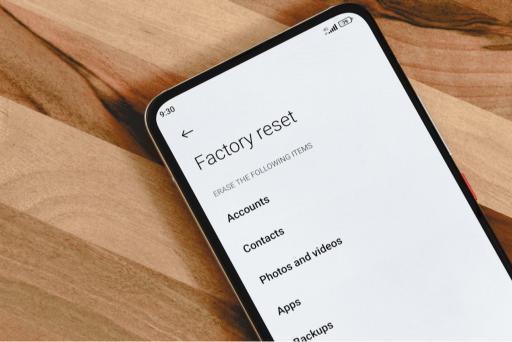
Bolje je, da telefon Android ponastavite na tovarniške nastavitve, če nimate pojma, kaj storiti, in se zdi, da je vse izpod nadzora. Ponastavitev na tovarniške nastavitve bo verjetno odstranila keylogger iz vašega pametnega telefona skupaj z vsemi drugimi aplikacijami tretjih oseb.
Preberite tudi: 5 stvari, ki si jih morate zapomniti, preden ponastavite Android na tovarniške nastavitve
Zadnja beseda o tem, kako odstraniti skrite keyloggerje iz vašega Androida
Z upoštevanjem opisanih metod lahko uporabniki učinkovito odkrijejo in odstranijo skrite zapisovalnike tipk iz svojih naprav Android, kar zagotavlja večjo zasebnost in varnost. Implementacija teh rešitev pomaga pri zaščiti pred morebitnimi grožnjami, ki jih predstavljajo dejavnosti beleženja tipk, ter zagotavlja varnejšo in zaščiteno izkušnjo Androida. Najdete nas tudi na Facebooku, Twitterju, YouTubu, Instagramu, Flipboardu in Pinterestu.
Windows 11 ponuja izboljšano iskanje, ki je hitrejše in učinkovitejše. Odkrijte, kako kar najbolje izkoristiti iskanje v Windows 11.
Gonilniki naprav pomagajo odpraviti napake, izboljšati združljivost in omogočiti optimalno delovanje vaših naprav v sistemu Windows 11. V tem članku bomo raziskali 7 načinov za posodobitev gonilnikov.
Zajemite svoj zaslon kot profesionalec! Naš vodnik po posnetkih zaslona za Windows 11 vam predstavi vse načine, kako enostavno zajeti in deliti svoje zaslone.
Učite se, kako korak za korakom ustvariti obnovitveno točko v sistemu Windows 11. Odkrijte koristi obnovitvenih točk in enostavne metode njihovo izdelave.
Odkrijte, kako odpreti nadzorno ploščo v sistemu Windows 11 s preprostimi metodami ter se naučite dodati nadzorno ploščo na namizje, v meni Start ali opravilno vrstico.
Windows 11 je bil izdan javnosti, Microsoft pa je predstavil pomočnika, ki olajša namestitev. Odkrijte, kako uporabiti pomočnika za namestitev Windows 11 in izpolnite vse zahteve.
V tem članku boste izvedeli, kako preprosto spremeniti ozadje v sistemu Windows 11 z različnimi metodami, ki vključujejo uporabo desktopa, File Explorerja in PowerShella.
Microsoft neprenehoma posodablja Windows 11. Če iščete, kje se nahaja Moj računalnik, vas vodimo skozi postopek, kako ga ponovno pridobiti na namizju in meniju Start.
Ne objavljajte svojih slik brezplačno na Instagramu, čeprav lahko zanje prejmete plačilo. Preberite in spoznajte, kako zaslužiti denar na Instagramu in kar najbolje izkoristite to platformo za družabno mreženje.
Naučite se z lahkoto urejati in odstranjevati metapodatke PDF. Ta vodnik vam bo pomagal enostavno urediti ali odstraniti metapodatke PDF na nekaj preprostih načinov.
Ali veste, da ima Facebook popoln seznam stikov iz vašega telefonskega imenika, skupaj z njihovim imenom, številko in e-poštnim naslovom.
Težava lahko prepreči pravilno delovanje vašega računalnika in boste morda morali spremeniti varnostne nastavitve ali posodobiti gonilnike, da jih odpravite.
Ta blog bo bralcem pomagal pretvoriti zagonski USB v datoteko ISO z uporabo programske opreme tretjih oseb, ki je brezplačna za uporabo in varna pred zlonamerno programsko opremo.
Ste naleteli na kodo napake programa Windows Defender 0x8007139F in vam je težko izvajati preglede? Tukaj so načini, kako lahko odpravite težavo.
Ta obsežen vodnik vam bo pomagal odpraviti napako načrtovalca opravil 0xe0434352 v vašem računalniku z operacijskim sistemom Windows 11/10. Oglejte si popravke zdaj.
Napaka LiveKernelEvent 117 Windows povzroči, da vaš računalnik zamrzne ali se nepričakovano zruši. Naučite se diagnosticirati in popraviti s koraki, ki jih priporočajo strokovnjaki.
Ta blog bo bralcem pomagal odpraviti težave, ki mi PowerPoint ne dovoli snemanja zvoka v računalniku z operacijskim sistemom Windows, in celo priporočil druge nadomestke za snemanje zaslona.
Se sprašujete, kako pisati na dokument PDF, saj morate izpolniti obrazce, dodati opombe in se podpisati. Naleteli ste na pravo objavo, berite dalje!
Ta spletni dnevnik bo uporabnikom pomagal odstraniti vodni žig Sistemske zahteve niso izpolnjene, da bodo uživali v bolj gladki in varnejši izkušnji z Windows 11 ter čistejšem namizju.
Ta blog bo uporabnikom MacBookov pomagal razumeti, zakaj se pojavljajo težave z rožnatim zaslonom in kako jih odpraviti s hitrimi in preprostimi koraki.
Ko delate stran od svoje mize, lahko dostopate do računalnika s povezavo Windows Remote Desktop Connection. Z dohodnimi povezavami z oddaljenim namizjem. Naša navodila vam pomagajo pri konfiguraciji in optimizaciji povezave.
Se sprašujete, zakaj prejemate sporočila v svojem Messengerju, tudi ko ste izklopili svoj Messenger? Preberite to, če želite izvedeti razlog.
Osnovni vodnik za povezovanje z brezžičnim zaslonom v operacijskem sistemu Windows 10. Enostavni koraki in rešitve za težave.
Spremenljivke okolja v Windows 10 so ključne za konfiguracijo aplikacij. Naučite se, kako jih učinkovito urediti in dodati.
Precej preprosto je pridobiti vašo e-pošto iz računa Gmail, ne glede na to, ali je bila shranjena za kasnejšo uporabo ali poslana pomotoma. Preberite članek, če želite izvedeti korake, ki prikazujejo obnovitev na namizju in v mobilni aplikaciji.
Ali menite, da vaše aplikacije v telefonu niso varne? Iščete način za zaklepanje Facebook Messengerja? Preberite članek, če želite izvedeti, kako vstavite geslo v Messenger.
Kako odblokirati nekoga na Facebooku in Facebook Messengerju. Prijavite se v svoj račun Facebook, na mobilnem ali namiznem računalniku, pojdite v Nastavitve> Blokiranje. Kliknite Odblokiraj.
Medtem ko bo televizor verjetno dobro deloval brez internetne povezave, če imate kabelsko naročnino, so ameriški uporabniki začeli preklopiti na spletno
Tako kot v resničnem svetu se bodo vaše stvaritve v igri Sims 4 sčasoma postarale in umrle. Simčki se naravno starajo skozi sedem življenjskih obdobij: dojenček, malček, otrok, najstnik,
Obsidian ima več vtičnikov, ki vam omogočajo oblikovanje zapiskov ter uporabo grafov in slik, da jih naredite bolj smiselne. Čeprav so možnosti oblikovanja omejene,



























